Kullanıcılar sistemlerinde farklı görevleri gerçekleştirmek için birden fazla ağ bağlantısı kullandığından, bazen aynı ağ bağlantısı yanlış gidebilir ve size sorun çıkarabilir.Sürekli oluyorsa, Windows PC'nizdeki ağ ayarlarını sıfırlamak kötü bir seçenek değildir.
Bu makalede, Windows 10 ve 7'de ağ ayarlarını nasıl sıfırlayacağınızı ve birden çok ağ bağlantısı sorununu nasıl çözeceğinizi öğreneceksiniz.
Ağ Ayarları Sıfırlama後, sistemdeki ağ bağdaştırıcısı kaldırılacak ve yeniden yüklenecektir.Ayrıca çoğu ağ bileşenini orijinal durumlarına geri yükler.Bu, aşağıda açıklandığı gibi iki yolla da gerçekleştirilebilir.
Not:Kaydedilen tüm ağlar ve bunların parolaları ve verileri, bir ağ sıfırlama işlemiyle kaybolacaktır.Bu nedenle, devam etmeden önce bunları not edin veya bir yedek alın.
Seçenek I: Windows Ayarları Yoluyla
Komut satırı uygulaması yerine grafiksel bir arayüz tercih ederseniz, ağı aşağıdaki gibi Windows ayarları üzerinden sıfırlayabilirsiniz:
1. Windows'u gösterildiği gibi başlatınkurmak.
![]()
2. Şuraya gidin:Ağ ve Internet.
2. TıklayınAğ Sıfırlama > Şimdi Sıfırladüğmesini aşağıdaki şekilde gösterildiği gibi
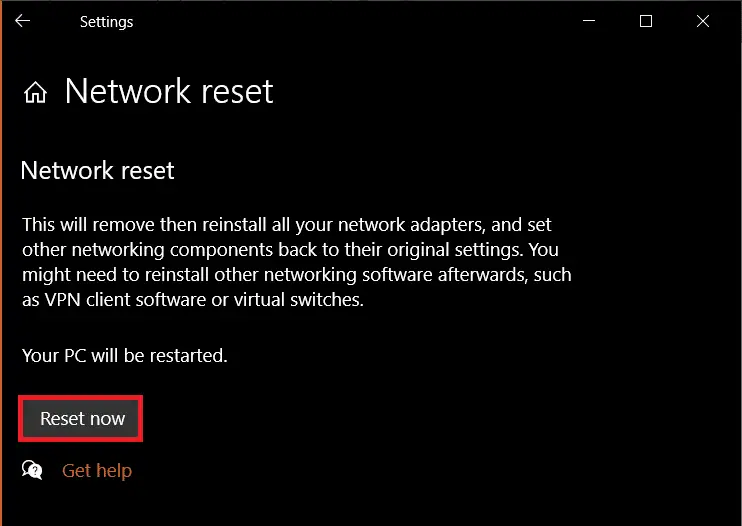
Seçenek 2: Komut İstemi ile
Komut istemi aracılığıyla ağ ayarlarını sıfırlamak için verilen adımları izleyin:
1.Windows arama çubuğunda arama yapınKomut istemi .Gösterildiği gibi, tıklayınYönetici olarak çalıştır.
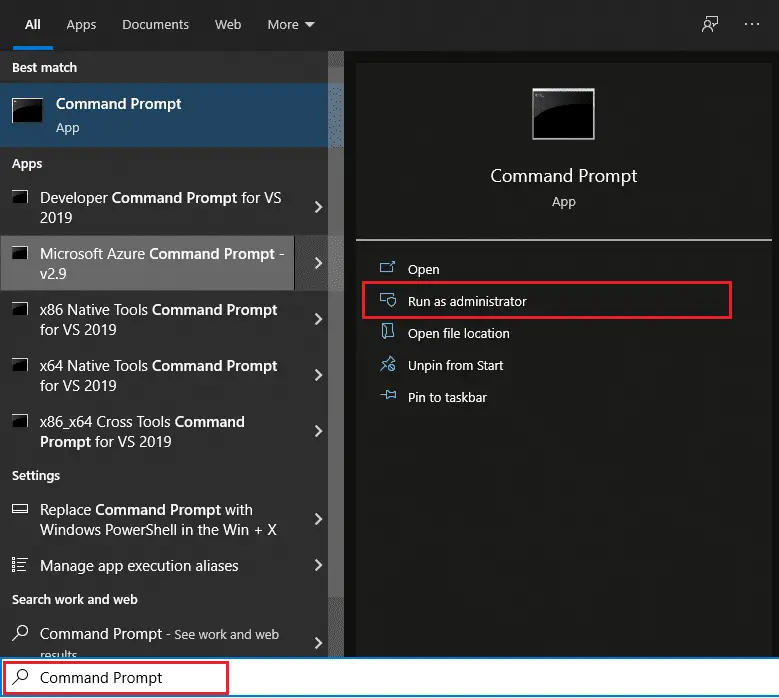
2. Her komuttan sonra yazıp tuşuna basarakKeşfetaşağıdaki komut dizisini yürütmek için:
winsock reset netsh int ip reset ipconfig / release renew ipconfig / ipconfig / flushdns

3. Yukarıdaki komutun başarılı bir şekilde işlenmesinden sonra bilgisayarı yeniden başlatın.
Sık Sorulan Sorular (SSS)
S1.Ağ ayarlarını sıfırlamak yardımcı oldu mu?
Cevap. 是Evet, bu kalıcı ağla ilgili sorunlara etkili bir çözümdür.Ancak bunu denemeden önce diğer ağ sorun giderme prosedürlerini denemeniz önerilir.
S2.Ağ sıfırlandıktan sonra kişisel verilerim silinecek mi?
Cevap. değil, bir ağ sıfırlaması, kişisel dosyalarınızı veya ağ süreçleri ve ayarlarıyla ilgili olmayan hiçbir veriyi silmez.Ancak, bir ağ sıfırlamasıKaydedilmiş Wi-Fi ağlarını ve şifreleri silinve eşleştirilmiş bir Bluetooth ağı.
S3.Windows 10'da ağ ayarlarını sıfırlamak, ağ bağlantısı sorunlarını çözmek için yeterli olacak mı?
Cevap.Bu yöntemi denemeden önce Ağ Sorun Giderici gibi bazı ön ağ sorun giderme yöntemlerini deneyebilirsiniz.Bu yöntemlerden herhangi biri sizin için ağ sorununu çözmelidir.






![[Düzeltildi] Microsoft Store, uygulamaları ve oyunları indiremiyor](https://oktechmasters.org/wp-content/uploads/2022/03/30606-Fix-Cant-Download-from-Microsoft-Store.jpg)
![[Düzeltildi] Microsoft Store uygulamaları indirip yükleyemiyor](https://oktechmasters.org/wp-content/uploads/2022/03/30555-Fix-Microsoft-Store-Not-Installing-Apps.jpg)

